خوش آموز درخت تو گر بار دانش بگیرد، به زیر آوری چرخ نیلوفری را
باز نشدن یا کار نکردن Action Center در ویندوز
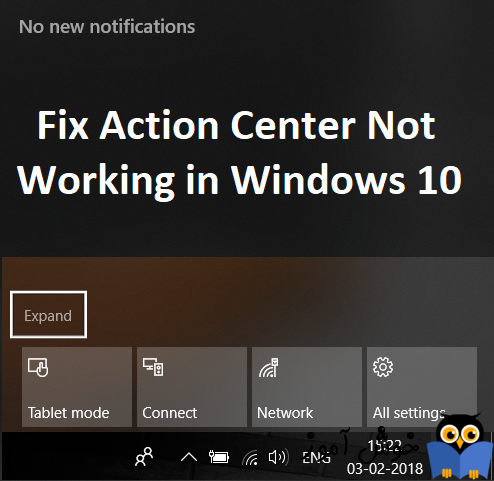

به غیر از موارد بالا، حتی برخی کاربران از نمایش چندباره یک اعلان خاص آن هم به دفعات در Action Center گلایه دارند، حتی بعد از اینکه این اعلان را Close می کنند و از action Center هم پاک می کنند. پس با این اوصان بر آن شدیم که راه حل های این مشکل را جمع اوری کرده و در یک پست مقاله بصورت جامع خدمت شما دوستان ارائه دهیم.
قبل از اینکه کاری انجام دهید و به قولی دست به چیزی بزنید، ابتدای امر اقدام به تهیه Restore point کنید تا احیانا اشکالی یا خطایی در طول troubleshooting پیش آمد جایی برای جبران داشته باشید.
Method 1: Restart Windows Explorer
بسیار خب، حالا کار را شروع می کنیم، لطفا به Task manager مراجعه کنید. برای اینکار می توانید کلیدهای ترکیبی Ctrl + Shift + Esc را همزمان بفشارید تا Task manager باز شود.در تب Process و در جدول پردازش های جاری سیستم، به دنبال explorer.exe باشید. سپس روی آن کلیک راست کرده و End Task را کلیک کنید.

سپس به منوی File رفته و Run new task را کلیک کنید.
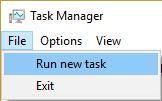
اکنون explorer.exe را تایپ کرده و OK کنید.
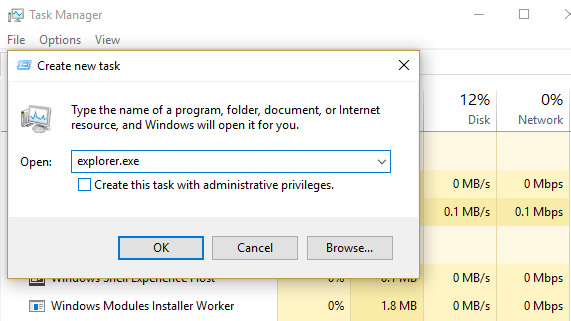
در آخر Task Manager را ببندید و ببنید آیا مشکل برطرف شده یا خیر، در صورتی که مشکل پا برجا بود، راه حل های زیر را ادامه دهید.
روی دکمه Start کلیک راست کرده و از منویظاهر شده Command Prompt(Admin) را کلیک کنید.
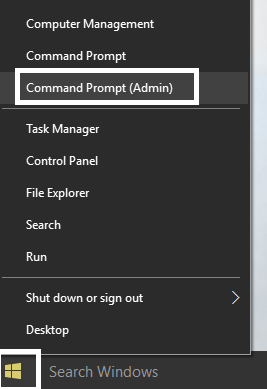
سپس دستور زیر را در CMD وارد و Enter کنید:
Sfc /scannow
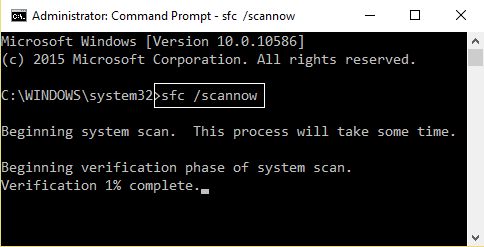
پس از اینکه اجرای دستور بالا تکمیل شد، سیستم را ریستارت کرده و مجددا CMD را باز کنید و دستورات زیر را جداگانه در CMD وارد نمایید.
a) Dism /Online /Cleanup-Image /CheckHealth
b) Dism /Online /Cleanup-Image /ScanHealth
c) Dism /Online /Cleanup-Image /RestoreHealth
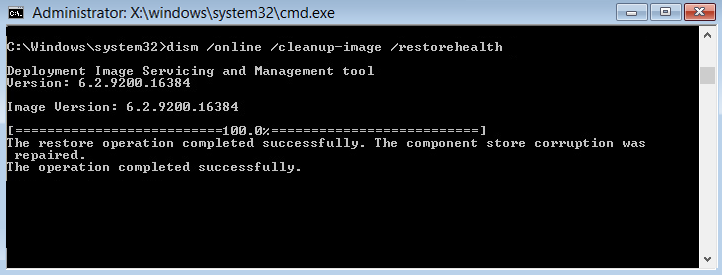
پس از اجرای دستورات هم سیستم را ریستارت کنید، دوستان اگر باز هم مشکل به قوت خود باقی بود، راه حل دیگری که در ادامه مطرح گردید ه را وارد نمایید.
Method 3: Run Disk Defragmentation
کلیدهای Windows Key + Rرا بفشارید تا پنحره Run باز شود. سپس عبارت dfrgui را وارد کرده و Enter کنید تا Disk Defragmentation باز شود.اکنون برای هر درایو یا پارتیشنی که در اینجا مشاهده می کنید، باید یک به یک بصورت جداگانه آنها را انتخاب کنید و ابتدا دکمه Analyze کلیک کنید و سپس Optimize را کلیک کنید.
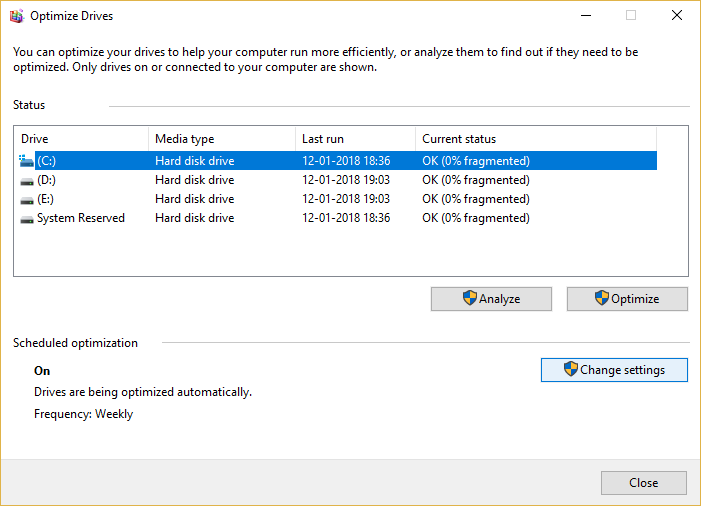
برای کسب اطلاعات بیشتر در خصوص Disk Defragmentation می توانید به این لینک مراجعه کنید.
Method 4: Rename Usrclass.dat File
مجددا پنجره Run را باز کنید و عبارت %localappdata%\Microsoft\Windows را وارد و Enter کنید یا این هم که بصورت دستی به مکان زیر مراجعه کنید:C:\Users\Your_Username\AppData\Local\Microsoft\Windows
در ضمن اطمینان حاصل کنید که در Folder Options، تمامی فایل ها و فولدهای مخفی تنظیم Show داشته باشند که نمایش داده شوند.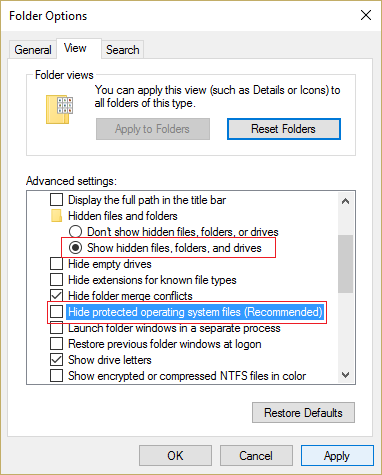
در این مسیر فایل UsrClass.dat را بیابید و آن را Rename کنید.
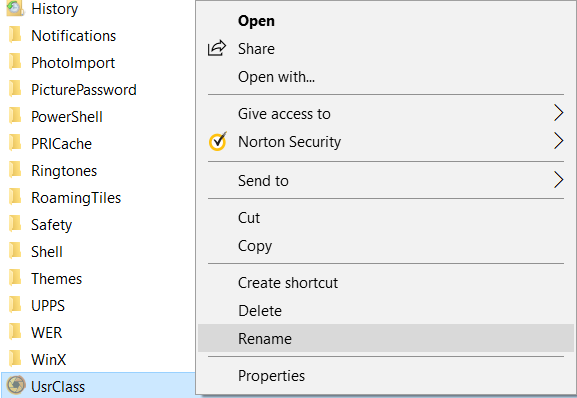
مثلا آن را به UsrClass.old.dat تغییر نام دهید. اگر با ارور Folder in use the action can’t be completed مواجه شدید، لطفا به این لینک مراجعه نمایید.
Method 5: Turn Off Transparency Effects
در یک فضای خالی در دسکتاپ کلیک راست کرده و آیتم Personalize را انتخاب کنید.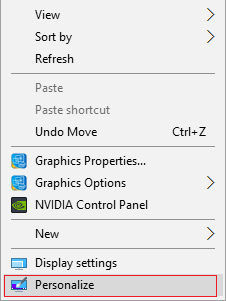
بدین ترتیب از پانل سمت چپ Colors را انتخاب کرده و از سمت راست More options را بیابید.
مانند شکل زیر Transparency effects را Off کنید.
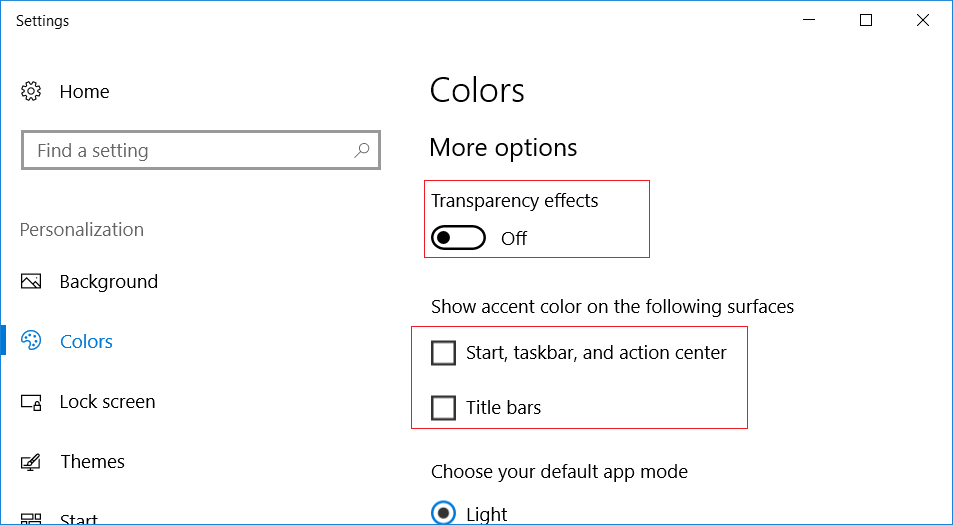
همچنین تیک گزینه های Start, taskbar, and action center و Title bars را غیرفعال کنید.
سپس Settings را بسته و سیستم را ریستارت کنید.
Method 6: Use PowerShell
powershell را بصورت Run as administrator اجرا کنید.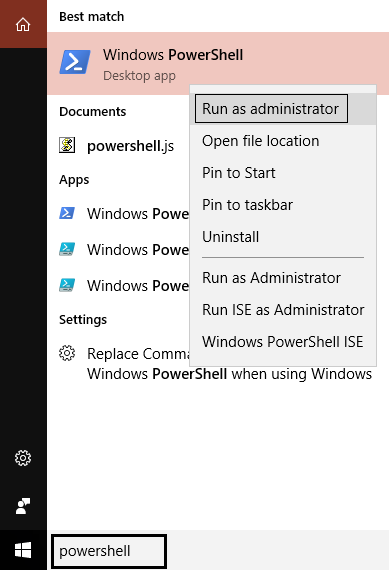
دستور زیر را در پاورشل وارد کنید:
Get-AppXPackage -AllUsers |Where-Object {$_.InstallLocation -like “*SystemApps*”} | Foreach {Add-AppxPackage -DisableDevelopmentMode -Register “$($_.InstallLocation)\AppXManifest.xml”}
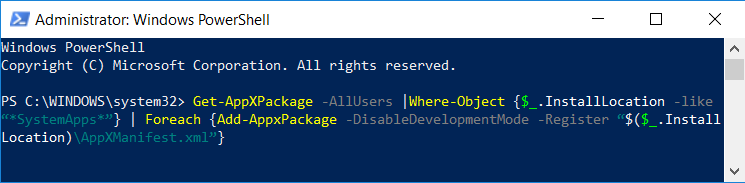
سپس Enter کنید و منتظر بمانید که فرآیند این دستور تکمیل شود.
پس از اجرای دستور سیستم را ریستارت کنید.
Method 7: Perform Clean Boot
گاهی اوقات نرم افزارهای 3rd party می توانید درگیری و تداخل هایی با ویندوز داشته باشند و همین می تواند مزید بر علت باشد که پیشنها می کنیم ویندوز را clean boot تنظیم کنید.پنجره Run را باز کرده و Msconfig را وارد و Enter کنید. بدین ترتیب فرم system Configuration باز خواهد شد. سپس تیک گزینه Load Startup items را غیرفعال کنید.
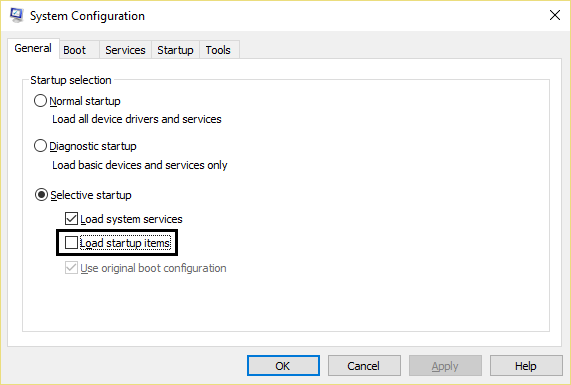
Method 8: Run CHKDSK
روی دکمه start کلیک راست کنید و Command Prompt (Admin) را انتخاب کنید.
سپس دستور زیر را وارد و Enter کنید.
chkdsk C: /f /r /x
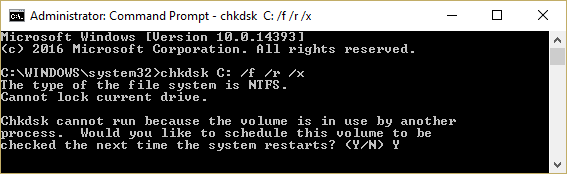
در دستور بالا درایو C درایوی که می خواهیم فرمان check disk را اجرا کنیم و /f یک Flag ایست که مجوز برای رفع هر گونه خطا در ارتباط با درایو را نشان می دهد. / r اجازه می دهد که chkdsk جستجو برای bad sectors و recovery را انجام دهد. /x هم کار dismount کردن درایو قبل از شروع فرآیند را انجام می دهد.
عملیات Check disk برای ریستارت بعدی زمانبندی می شود که پیغام آن را Y کرده و Enter کنید.
لطفا در نظر داشته باشید که فرایند CHKDSK می تواند زمان زیادی را صرف انجام کارها در سطح سیستم کند، بنابراین صبور باشید، در حالی که خطاهای سیستم را رفع می کند پس از اتمام فرآیند، نتایج را به شما نشان می دهد.
Method 9: Registry Fix
لطفا به رجیستری ویندوز وارد شوید:وارد شدن به رجيستري ويندوز
تهيه Backup از Windows Registry
سپس مسیر زیر را در رجیستری دنبال کنید:
HKEY_CURRENT_USER\SOFTWARE\Policies\Microsoft\Windows\explorer
سپس روی فولدر Explorer کلیک راست کرده و از New گزینه DWORD (32-bit) value را برگزینید.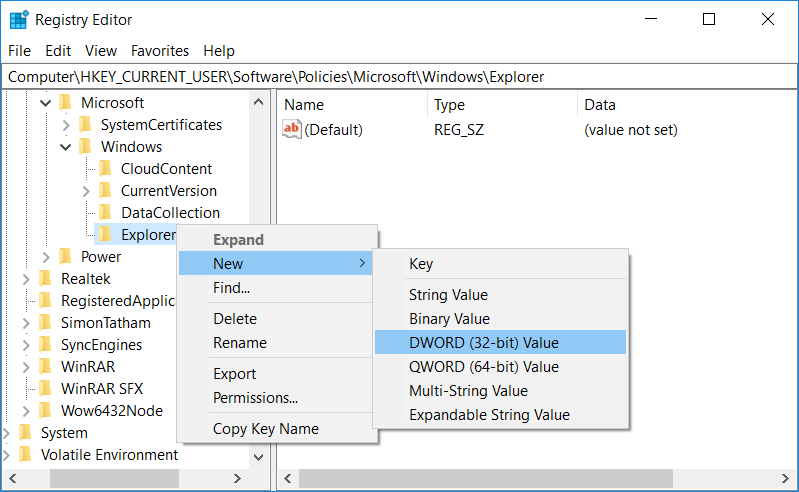
سپس نام این DWORD را DisableNotificationCenter ست کرده و روی آن دابل کلیک کنید.
در فرم Properties این DWORD مقدار Value data را عدد 0 تنظیم کنید.
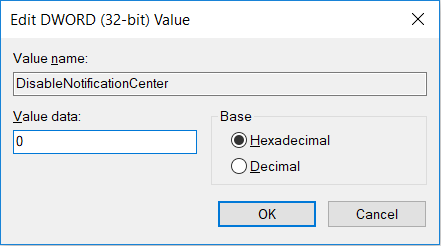
فرم را OK کرده و سیستم را ریستارت کنید.
اگر مشکل برطرف نشد، دوباره مسیر زیر را در رجیستری دنبال کنید:
HKEY_LOCAL_MACHINE\Software\Microsoft\Windows\CurrentVersion\ImmersiveShell
روی فولدر ImmersiveShell کلیک راست کنید و از New گزینه DWORD (32-bit) value را کلیک کنید.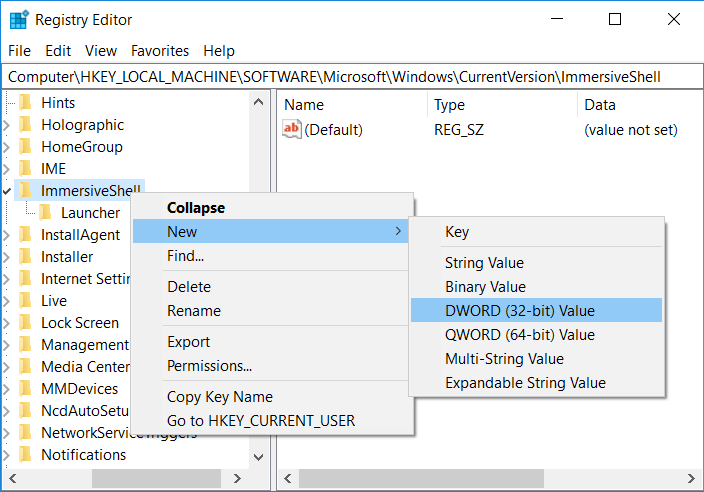
نام این DWORD را UseActionCenterExperience تنظیم نمایید. سپس روی این DWORD دابل کرده و اطمینان حاصل کنید که مقدار Value data عدد 0 تنظیم شده باشد.
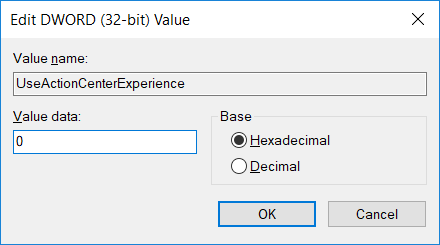
سپس رجیستری را بسته و سیستم را ریستارت کنید.
Method 10: Perform System Restore
پنجره Run را باز کرده و عبارت sysdm.cpl را وارد و Enter کنید.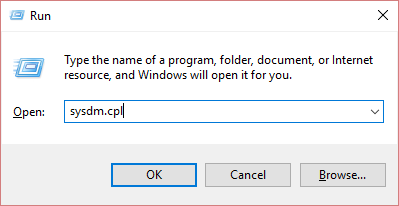
سپس به System Protection رفته و در آنجا دکمه System Restore را کلیک کنید.
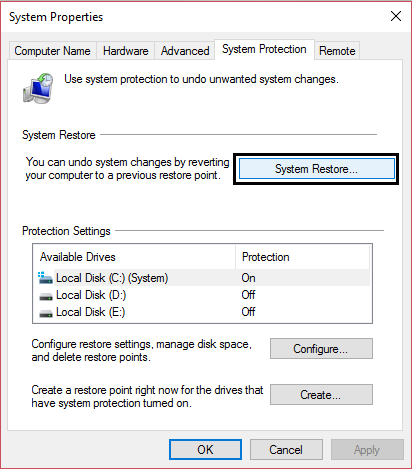
و از لیست زیر Restore Point مورد نظرتان را که قبل از وقوع مشکل تهیه شده را بازیابی کنید.
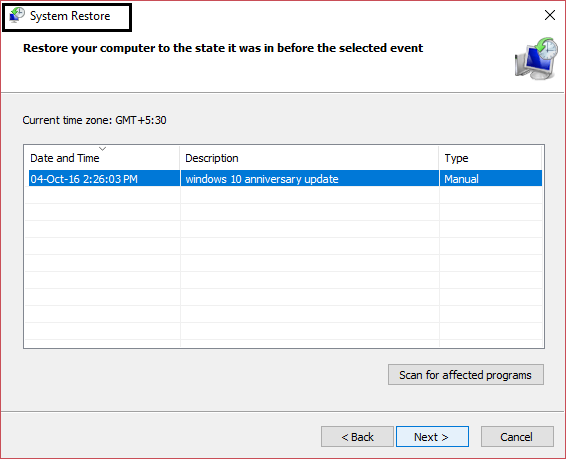
Method 11: Run Disk Cleanup
به This pc وارد شوید و روی درایو C کلیک راست کنید و Properties بگیرید.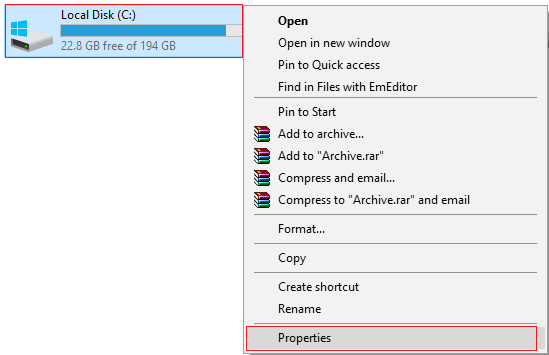
در این پنجره به تب General رفته و دکمه Disk Cleanup را کلیک کنید.
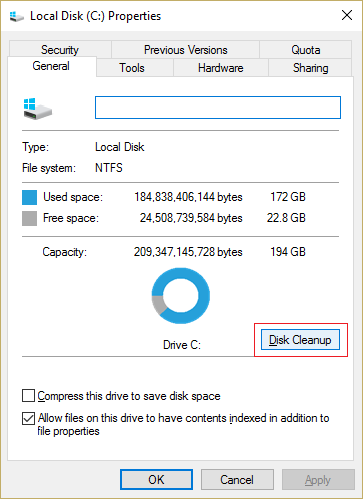
در این فرآیند بعد از گذشت مدتی محاسبه میزان فضایی که می تواند از این درایو آزاد کند انجام می دهد.
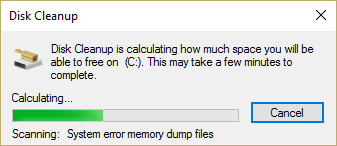
در زیر قسمت Description دکمه Clean up system files را کلیک کنید.
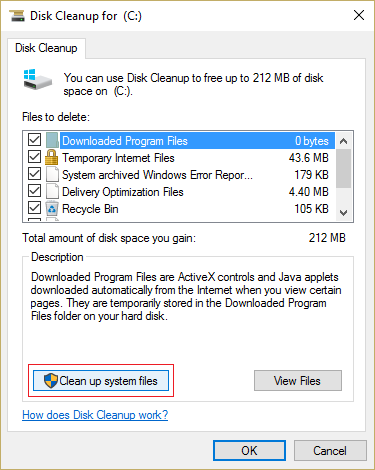
سپس فرم را OK کنید تا Disk Cleanup کار خود را انجام دهد.
امیدواریم با انجام این مراحل مشکل تان رفع شود.





نمایش دیدگاه ها (0 دیدگاه)
دیدگاه خود را ثبت کنید: